-
Versionshinweise für Rolling Patches
-
-
-
Launcher-Konfigurationsrichtlinie
-
Geräterichtlinie für die maximale Anzahl residenter Benutzer
-
-
-
Interaktion von lokal installiertem XenMobile mit Active Directory
-
On-Premises DHA-Server zum Nachweis der Geräteintegrität konfigurieren
-
Zertifikatbasierten Authentifizierung mit EWS für Secure Mail-Pushbenachrichtigungen konfigurieren
-
Integrieren von XenMobile-Mobilgeräteverwaltung mit der Cisco Identity Services Engine
-
This content has been machine translated dynamically.
Dieser Inhalt ist eine maschinelle Übersetzung, die dynamisch erstellt wurde. (Haftungsausschluss)
Cet article a été traduit automatiquement de manière dynamique. (Clause de non responsabilité)
Este artículo lo ha traducido una máquina de forma dinámica. (Aviso legal)
此内容已经过机器动态翻译。 放弃
このコンテンツは動的に機械翻訳されています。免責事項
이 콘텐츠는 동적으로 기계 번역되었습니다. 책임 부인
Este texto foi traduzido automaticamente. (Aviso legal)
Questo contenuto è stato tradotto dinamicamente con traduzione automatica.(Esclusione di responsabilità))
This article has been machine translated.
Dieser Artikel wurde maschinell übersetzt. (Haftungsausschluss)
Ce article a été traduit automatiquement. (Clause de non responsabilité)
Este artículo ha sido traducido automáticamente. (Aviso legal)
この記事は機械翻訳されています.免責事項
이 기사는 기계 번역되었습니다.책임 부인
Este artigo foi traduzido automaticamente.(Aviso legal)
这篇文章已经过机器翻译.放弃
Questo articolo è stato tradotto automaticamente.(Esclusione di responsabilità))
Translation failed!
Launcher-Konfigurationsrichtlinie
Mit Citrix Launcher können Sie die Benutzererfahrung für über XenMobile bereitgestellte Android-Geräte anpassen. Citrix Launcher und die Launcher-Konfigurationsrichtlinie sind nicht mit Android Enterprise kompatibel.
Mit einer Launcher-Konfigurationsrichtlinie können Sie folgende Citrix Launcher-Features steuern:
- Verwalten von Android-Geräten, sodass Benutzer nur auf von Ihnen festgelegte Apps Zugriff haben
- Optionale Angabe eines benutzerdefinierten Logos als Citrix Launcher-Symbol sowie eines benutzerdefinierten Hintergrundbilds für Citrix Launcher
- Festlegen eines Kennworts, das die Benutzer zum Beenden von Launcher eingeben müssen
Mit Citrix Launcher können Sie diese Einschränkungen auf Geräteebene festlegen, gleichzeitig bietet Launcher den Benutzern die benötigte Flexibilität durch integrierten Zugriff auf Geräteinstellungen, etwa für WiFi, Bluetooth und Gerätepasscode. Citrix Launcher ist nicht als zusätzliche Sicherheitsstufe gedacht.
Nach der Bereitstellung von Citrix Launcher wird es von XenMobile anstelle des Android-Standardstartprogramms installiert.
Zum Hinzufügen oder Konfigurieren dieser Richtlinie gehen Sie zu Konfigurieren > Geräterichtlinien. Weitere Informationen finden Sie unter Geräterichtlinien.
Einstellungen für Android (Legacy-Geräteadmin) und Android Enterprise
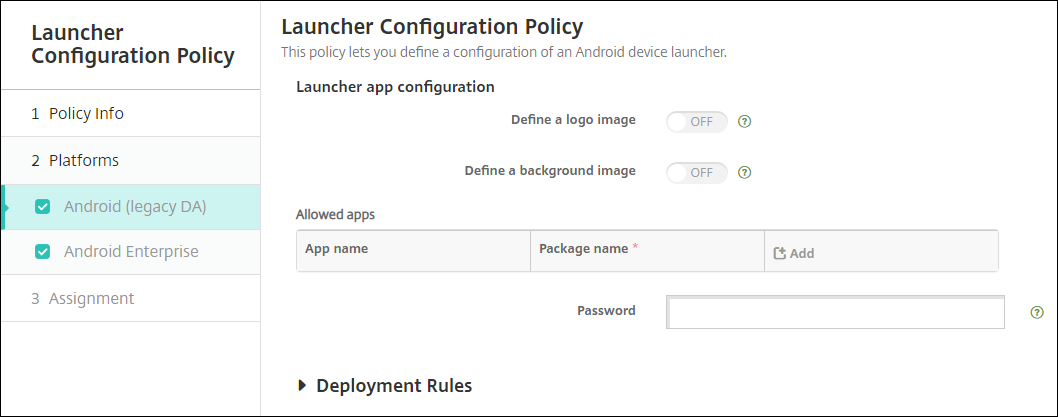
- Logobild definieren: Wählen Sie aus, ob ein benutzerdefiniertes Logobild als Citrix Launcher-Symbol verwendet werden soll. Die Standardeinstellung ist Aus.
- Logobild: Wenn Sie Logobild definieren aktivieren, klicken Sie auf Durchsuchen, navigieren Sie zu der Datei mit dem gewünschten Bild und wählen Sie sie aus. Es können Dateien des Typs PNG, JPG, JPEG und GIF verwendet werden.
- Hintergrundbild definieren: Wählen Sie aus, ob ein benutzerdefiniertes Bild für den Citrix Launcher-Hintergrund verwendet werden soll. Die Standardeinstellung ist Aus.
- Hintergrundbild: Wenn Sie Hintergrundbild definieren aktivieren, klicken Sie auf Durchsuchen und navigieren Sie zu der Datei mit dem gewünschten Bild. Es können Dateien des Typs PNG, JPG, JPEG und GIF verwendet werden.
-
Zulässige Apps: Klicken Sie für jede App, die Sie in Citrix Launcher zulassen möchten, auf Hinzufügen und führen Sie folgende Schritte aus:
- Neue App zum Hinzufügen: Geben Sie den vollständigen Namen der App ein. Beispiel: “com.android.calendar” für die Android-Kalender-App.
- Klicken Sie auf Speichern, um die App hinzuzufügen, oder auf Abbrechen, um den Vorgang abzubrechen.
- Kennwort: Kennwort, das die Benutzer zum Beenden von Citrix Launcher eingeben müssen.
Teilen
Teilen
In diesem Artikel
This Preview product documentation is Citrix Confidential.
You agree to hold this documentation confidential pursuant to the terms of your Citrix Beta/Tech Preview Agreement.
The development, release and timing of any features or functionality described in the Preview documentation remains at our sole discretion and are subject to change without notice or consultation.
The documentation is for informational purposes only and is not a commitment, promise or legal obligation to deliver any material, code or functionality and should not be relied upon in making Citrix product purchase decisions.
If you do not agree, select I DO NOT AGREE to exit.